Wah-wah, kebelakangan ni bukan main rancak para sahabat bloggerku dok sibuk dengan domain .my PERCUMA yang diberikan oleh ASiA HOST. Ini termasuklah aku yang tidak melepaskan peluang untuk grab 1 domain .my. Sebab dulu pun depa ada bagi free domain .my. Tapi masa tu hati aku tak tergerak pun nak apply domain .my tu. Sekarang ni sahaja baru hatiku tergerak nak tambah cawangan blog..hehehe.
Okaylah kali ni aku nak buat tutor versi aku sendiri berkaitan "Cara Setting DNS dan Memasang Domain .my AsiaHost di Blogspot". Aku buat versi aku supaya ianya memudahkan aku kelak dan ianya juga sebagai rujukan buat rakan-rakan blogku.
Cara Setting DNS Domain .My AsiaHost [Versi Aku].
Perkara pertama yang anda semua perlu buat adalah dengan "Log In a.k.a Sign In" ke Client Area Asia Host di website mereka.
Selepas anda sudah Log In ke Client Area. Anda akan dibawa ke ruangan "Dashboard". Sila klik Menu Domains dan pilih My Domains.
Anda akan dibawa ke ruangan My Domains. Untuk setting DNS, sila klik pada DNS dan anda akan dibawa ke langkah yang seterusnya.
Cara Setting DNS Domain .My AsiaHost (Versi Lain).
Ni cara orang lainlah. Kalau diikutkan anda kena ikut cara ni. Cara aku tu sebab aku punya tersalah edit dan tak kelihatan seperti dibawah ni. Apa-apapun terpulang pada anda nak ikut yang mana satu. Pada aku ikutlah mana yang anda faham dan selesa.
Cara ni sama seperti diatas. Bezanya pada gambar ke 2 tu anda perlu pilih My DNS dan anda akan dibawa ke halaman ini.
Lepas tu sila klik "Edit" dan anda akan dibawa ke halaman seterusnya seperti dibawah ni:
Setelah sampai ke halaman seperti diatas. Sila pilih "Blogspot" sebagai Name Template, kemudian klik SAVE. Selepas tu barulah anda akan dibawa ke halaman DNS Records. Dah settle dengan langkah ni, sila teruskan dengan langkah seterusnya dibawah ni.
Cara Mendapatkan DNS Code:
Kemudian anda perlu memasukkan DNS yang baru secara manual. Tapi anda harus membina blog baru terlebih dahulu. Ianya bertujuan untuk mendapatkan code DNS yang diperlukan nanti. Cara mendapatkan DNS Blog yang kita baru buat adalah dengan pergi ke:
- Setting > Basic > Publishing > Add Custom Domain >
- Klik "Switch To Advanced Settings"
- Klik "Settings Instruction".
Okay selepas anda klik "Settings Instruction", anda akan dibawa ke halaman baru seperti dibawah ini. Sila klik "On a top-level domain (www.example.com). Kemudian dibawahnya akan keluar detail yang diperlukan. Terdapat 2 code yang anda perlu ambil yang ditandakan dengan angka 1 & 2. Keterangannya:
- Yang bertanda 1 seperti didalam gambar tu adalah code yang pertama contoh code: QRCFJPXLULV4 (setiap blog mempunyai code yang berbeza dan tidak sama. Jadi jangan copy code didalam tutorial ini).
- Yang bertanda 2 seperti didalam gambar adalah code yang kedua contoh: gv-DXJKANWKZ4Z5REJ5Q3OQYEGVKJJCFS6N3FASNEAN6FSGP6OHDH5A.domainverify.googlehosted.com. (pastikan anda copy sampai tanda [ . ], setiap blog mempunyai code yang berbeza. Jadi jangan copy code di dalam tutorial ini)
Sambungan Setting DNS Domain .My AsiaHost.
Selepas anda memperoleh code yang diperlukan. Kita kembali semula ke panel DNS Management domain kita.
- Pergi ke bahagian "Add Line", seperti gambar dibawah. Dan masukkan code DNS yang kita perolehi tadi.
Arahan Selanjutnya: Okay untuk Name dan Content sila dapatkan selepas anda melakukan langkah "Cara Mendapatkan DNS Code". Jangan tiru seperti yang dibawah. Detail dibawah ini hanyalah contoh sahaja. Ini kerana setiap blog mempunyai code yang berbeza.
Name: QRCFJPXLULV4
Type: CNAME
Content: gv-################.domainverify.googlehosted.com.
TTL: 86400
Prio: 0
Dah settle dengan langkah diatas. Anda bolehlah klik "SAVE".
Cara Pasang Domain .My di Blogspot
- Langkah pertama sila pergi ke Settings > Basic > Publishing. Lepas tu klik "Add a custom domain".
- Langkah ke 2: Sila klik "Switch to advanced settings".
- Langkah ke 3: Taipkan domain .my yang anda mahukan dalam ruangan yang tersedia, dan klik SAVE.
- Langkah ke 4: Selepas siap dengan langkah ke 3. Sila klik "Edit" disebelah custom domain yang telah dipasang.
- Langkah ke 5: Sila tandakan pada redirect domain.my to www.domain.my sama seperti gambar dibawah. Dan SAVE setelah selesai. Done domain .my anda sudahpun aktif di blogspot.
Good luck dengan percubaan ya rakan-rakan sekalian. Selamat ber-domain .my.
Notes: Tutorial ni memang panjang. Aku dah buat seringkas yang boleh. Tapi dah ini style aku. Jadi sama ada nak terima ataupun tidak. Terpulang pada diri masing-masing. Setakat ni cuma 1 blog jer yang aku nampak tutor dia berkesan dan okay. Yang lain tu bukan tak okay, cuma depa ada tertinggal beberapa step dan info penting. Kalau tak faham sila komen dibawah ataupun anda boleh berinteraksi dengan saya di fan page blog ni okay.
Notes: Tutorial ni memang panjang. Aku dah buat seringkas yang boleh. Tapi dah ini style aku. Jadi sama ada nak terima ataupun tidak. Terpulang pada diri masing-masing. Setakat ni cuma 1 blog jer yang aku nampak tutor dia berkesan dan okay. Yang lain tu bukan tak okay, cuma depa ada tertinggal beberapa step dan info penting. Kalau tak faham sila komen dibawah ataupun anda boleh berinteraksi dengan saya di fan page blog ni okay.

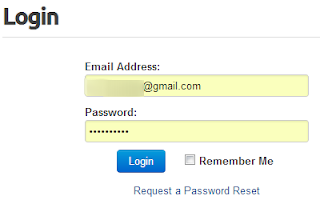
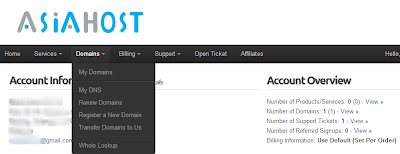
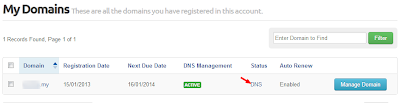
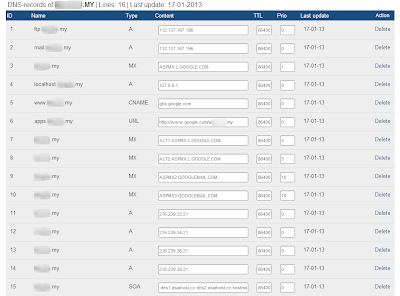

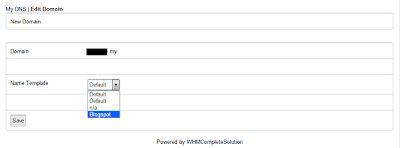
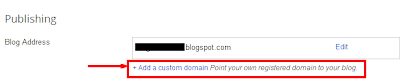
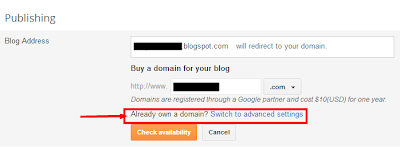
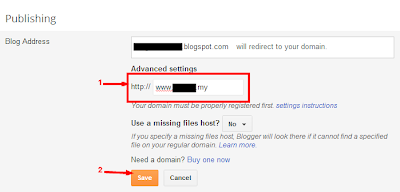







Post a Comment